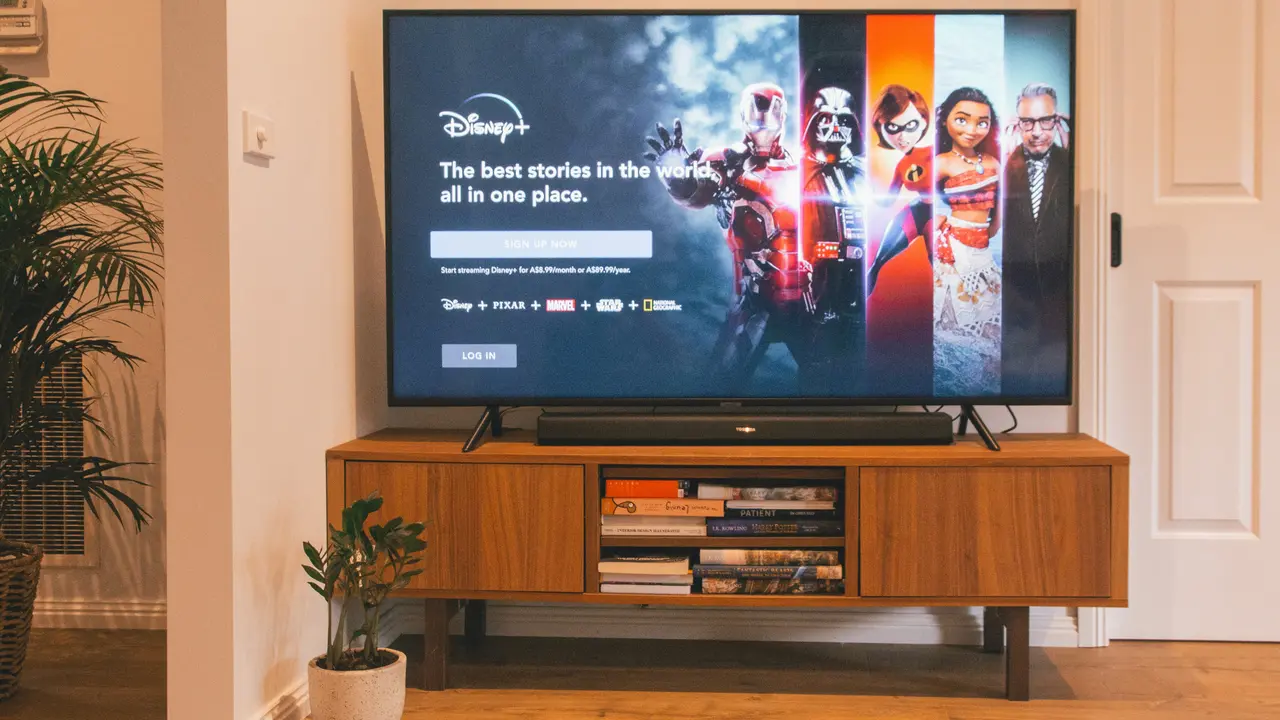Se sei un amante della tecnologia e possiedi un iPad e una TV Samsung, potresti desiderare di sapere come condividere schermo iPad su TV Samsung. Questa funzione ti permette di amplificare l’esperienza visiva, rendendo film, giochi e presentazioni molto più coinvolgenti. In questa guida semplice, ti mostreremo i vari metodi tramite cui puoi realizzare questo collegamento senza sforzo.
Metodi per condividere schermo iPad su TV Samsung
Utilizzo di Apple AirPlay per condividere schermo iPad su TV Samsung
Una delle soluzioni più semplici e immediate per condividere schermo iPad su TV Samsung è utilizzare Apple AirPlay. Questa opzione è ideale se la tua TV è compatibile con questa tecnologia. Ecco come fare:
1. Assicurati che il tuo iPad e la TV Samsung siano connessi alla stessa rete Wi-Fi.
2. Scorri verso il basso dall’angolo in alto a destra del tuo iPad per aprire il Centro di controllo.
3. Tocca l’icona “Screen Mirroring” (Duplicazione Schermo).
4. Seleziona la tua TV Samsung dall’elenco delle apparecchiature disponibili.
5. Una volta connesso, lo schermo del tuo iPad dovrebbe apparire sulla TV. Puoi ora visualizzare foto, video, o anche le tue app preferite in una dimensione più grande!
Condivisione schermo iPad su TV Samsung tramite adattatore HDMI
Se la tua TV non supporta AirPlay, non preoccuparti! Puoi sempre optare per un metodo cablato con un adattatore HDMI. Questo è un modo efficace per garantire una connessione stabile e priva di ritardi.
1. Procurati un adattatore da Lightning a HDMI.
2. Collega l’adattatore alla porta Lightning del tuo iPad e una delle estremità del cavo HDMI all’adattatore.
3. Collega l’altra estremità del cavo HDMI a una porta HDMI disponibile sulla tua TV Samsung.
4. Accendi la TV e seleziona l’ingresso HDMI corretto utilizzando il telecomando.
5. Dovresti vedere immediatamente il display del tuo iPad sulla TV. Goditi la grandezza dello schermo!
Vantaggi della condivisione dello schermo
Visualizzazione di contenuti multimediali
Uno dei principali vantaggi di sapere come condividere schermo iPad su TV Samsung è la possibilità di guardare film e serie TV su uno schermo più grande. Puoi accedere a servizi di streaming come Netflix, Disney+ e Amazon Prime Video direttamente dal tuo iPad e visualizzarli sulla tua TV.
Presentazioni professionali e didattiche
Se sei un professionista o un docente, condividere lo schermo del tuo iPad su una TV Samsung è un modo eccellente per fare presentazioni. Puoi mostrare documenti, grafici e slide in modo chiaro e facilmente leggibile per tutti i partecipanti.
Risoluzione dei problemi nella condivisione dello schermo
Problemi di connessione Wi-Fi
Se riscontri difficoltà nel collegare i dispositivi, il primo passo da fare è controllare la connessione Wi-Fi. Assicurati che entrambi i dispositivi siano connessi alla stessa rete.
Controllo delle impostazioni della TV Samsung
In alcuni casi, potresti dover modificare le impostazioni della tua TV per abilitare AirPlay. Vai nel menu delle impostazioni, cerca ‘AirPlay’ e assicurati che sia attivato.
Utilizzo di app di terze parti
Se hai ancora problemi, esistono anche app di terze parti disponibili sull’App Store che possono aiutarti a condividere lo schermo. Alcune di queste app potrebbero richiedere un abbonamento o un pagamento una tantum, ma possono offrire funzionalità aggiuntive per migliorare l’esperienza di condivisione.
Alternative alla condivisione dello schermo
Utilizzo di Chromecast
Se possiedi un dispositivo Chromecast, puoi anche usarlo per condividere contenuti dal tuo iPad sulla TV Samsung. Basta installare l’app Google Home e seguire le istruzioni per configurarlo. Una volta fatto, potrai trasmettere contenuti dal tuo iPad alla TV in pochi semplici passi.
Utilizzo di un dispositivo set-top box
Se hai un dispositivo come Apple TV o Roku, puoi utilizzare le funzionalità di screen mirroring integrate. Configurare questi dispositivi è semplice e ti consente di godere di un’ampia gamma di opzioni per la visualizzazione dei contenuti dal tuo iPad.
Conclusione
Condividere schermo iPad su TV Samsung è un modo incredibilmente efficace per migliorare la tua esperienza multimediale e professionale. Che tu scelga di utilizzare Apple AirPlay, un adattatore HDMI, o altre soluzioni di terze parti, hai diverse opzioni a disposizione. Prova oggi stesso uno di questi metodi e trasforma il tuo modo di vivere i contenuti! Se hai domande o suggerimenti, non esitare a lasciare un commento qui sotto.
Articoli recenti su Tv Samsung:
- Come Attivare Account Samsung su Nuovo TV: Guida Facile!
- Scopri quale TV Samsung acquistare: la guida definitiva!
- Guida Facile: Come Collegare la TV Samsung al WiFi in Pochi Passi!
- Come Attaccare Cuffie alla TV Samsung: Guida Facile e Veloce!
- Come Collegare Automaticamente la TV Samsung alla Rete WiFi
I Migliori Prodotti Selezionati (Tv Samsung):
- Samsung TV UE43DU7190UXZT LED 4K
- Samsung Smart TV 32” UE32H5000FKXZT HD
- Samsung Smart TV 43” UE43U7000FUXZT Crystal UHD 4K
- Samsung UE50DU7172U 127 cm [50] 4K Ultra HD Smart TV
- Samsung Business TV Serie BED-H da 43”
I link presenti sono affiliati: acquistando tramite questi link, potrei ricevere una piccola commissione, senza alcun costo aggiuntivo per te.